MongoDB non offre alcuna GUI basata sul Web per interagire con i database. Mentre lavori come sviluppatore, sarebbe molto diverso gestire tutti i database usando la riga di comando. MongoDB Compass fornisce una GUI interattiva per la gestione, l'interrogazione, l'analisi e l'ottimizzazione dei database MongoDB. Questo strumento fornisce approfondimenti sulle prestazioni e puoi utilizzare facilmente la funzione di trascinamento della selezione per creare pipeline. MongoDB Compass GUI consente agli sviluppatori di creare, leggere, eliminare e aggiornare il database utilizzando un ambiente grafico. Questo strumento è abbastanza simile a phpMyAdmin, che ti aiuta a esplorare i tuoi dati MongoDB, eseguire le varie query e interagire con tutti i database.
Esploreremo come installare la bussola MongoDB su Ubuntu 20.04 utilizzando la riga di comando.
Prerequisiti
- Il server Ubuntu 20.04 dovrebbe essere in esecuzione sul tuo sistema.
- Sono necessari i privilegi di utente root o sudo per eseguire i comandi amministrativi.
Installazione della GUI della bussola MongoDB su Ubuntu 20.04
Esegui i seguenti passaggi per installare la bussola MongoDB sul sistema Ubuntu 20.04:
Passaggio 1:scarica il file .deb della bussola MongoDB
L'applicazione bussola MongoDB non è presente per l'installazione nel repository ufficiale di Ubuntu. Tuttavia, puoi installare l'applicazione bussola MongoDB scaricando i pacchetti .deb dalla sua pagina di download ufficiale utilizzando l'utilità "wget":
$ wget https://downloads.mongodb.com/compass/mongodb-compass_1.28.1_amd64.deb
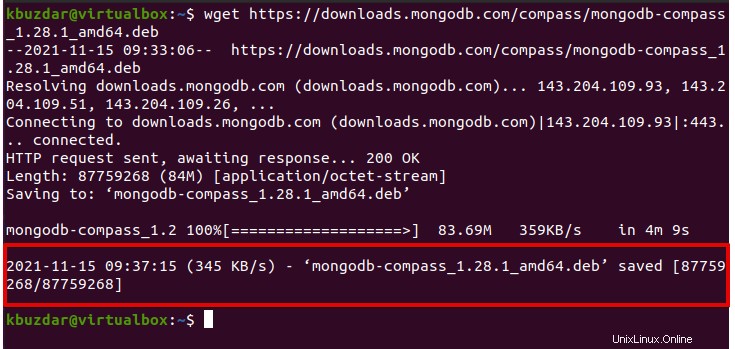
Passaggio 2:installa il file .deb
Una volta che il file .deb è stato scaricato sul tuo sistema, puoi facilmente installare i pacchetti di file .deb sul tuo sistema eseguendo il comando seguente:
$ sudo apt install ./mongodb-compass_1.28.1_amd64.deb
Il comando precedente installa alcuni pacchetti extra relativi a MongoDB compass sul tuo sistema. Tra poco, MongoDB bussola GUI da installare sul tuo sistema.
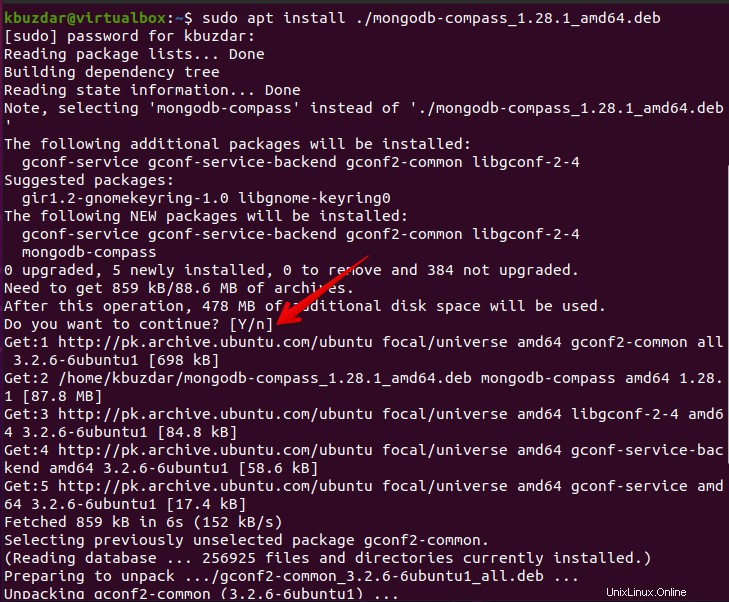
Passaggio 3:avvia MongoDB Compass su Ubuntu 20.04
Una volta completata l'installazione della bussola MongoDB, è possibile avviare l'interfaccia della bussola MongoDB sul sistema utilizzando la barra di ricerca dell'applicazione. Digita la "bussola MongoDB" nella barra di ricerca. Vedrai l'icona dell'applicazione nel risultato della ricerca come segue:
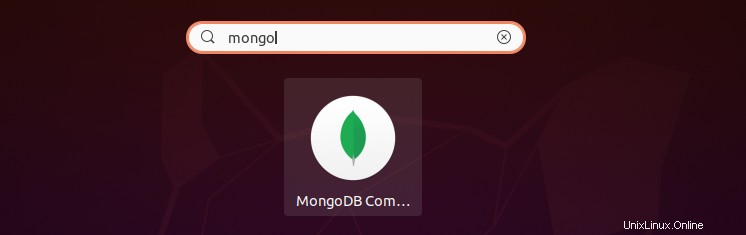
Fare clic sull'icona dell'applicazione bussola MongoDB e sul desktop viene visualizzata la seguente finestra:
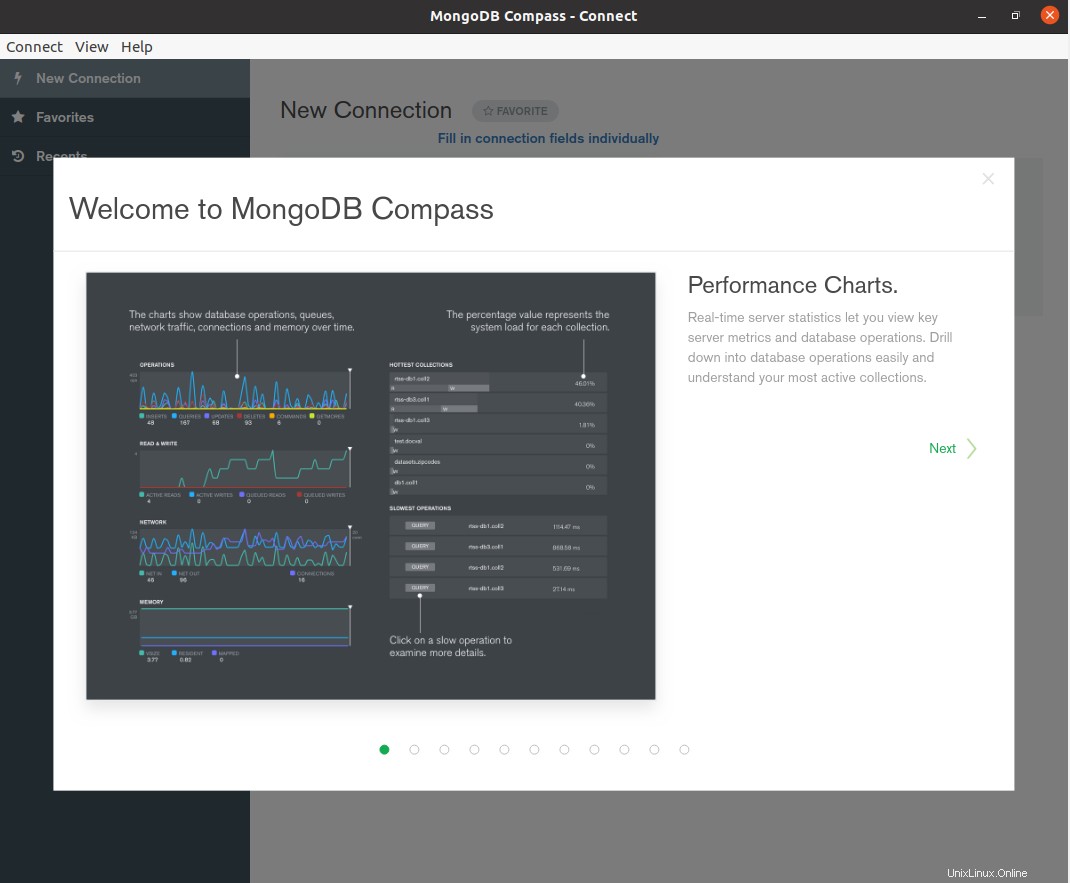
Utilizzando l'interfaccia bussola MongoDB, puoi aggiungere nuove connessioni al database mongo. Per aggiungere una nuova connessione, fai clic su nuova connessione e fornire l'URL di connessione al database locale o remoto nel campo di testo. Ora, fai clic su Connetti come segue:
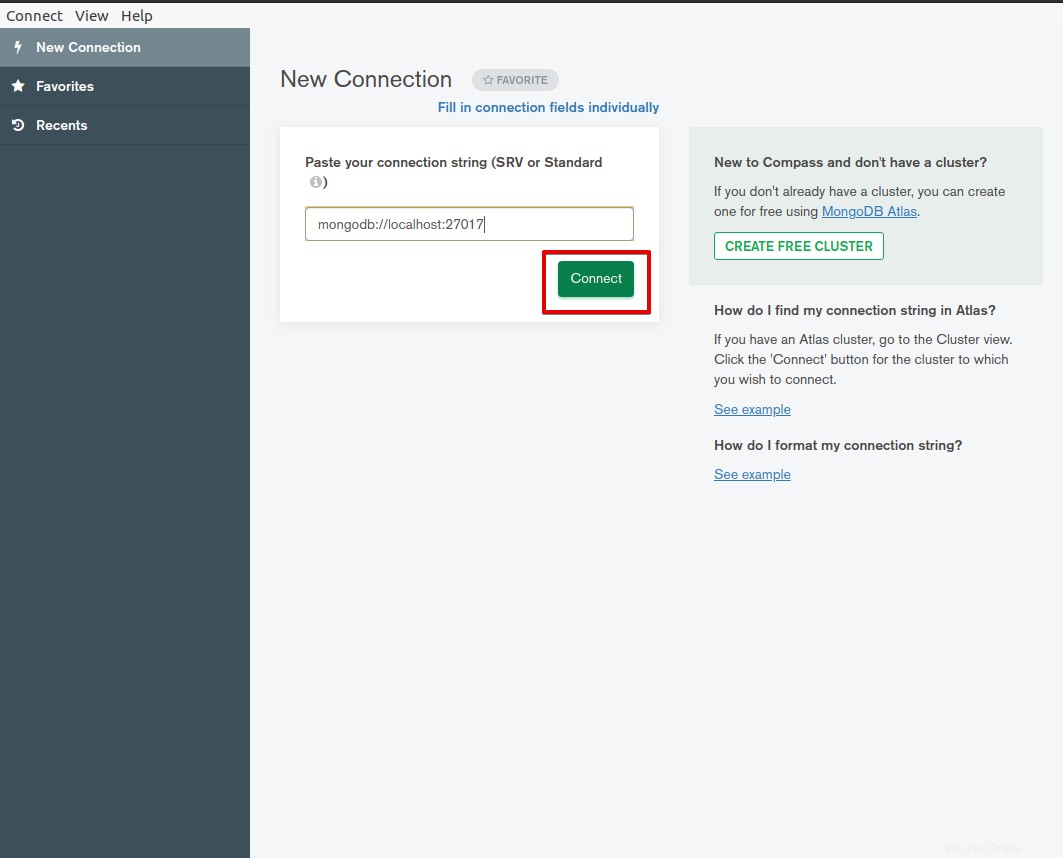
Una volta connesso al server MongoDB, puoi visualizzare tutti i database o crearne uno nuovo secondo le tue esigenze.
Conclusione
Riguarda l'installazione della bussola MongoDB. Congratulazioni! La bussola MongoDB è configurata correttamente sul tuo sistema Ubuntu 20.04. Ora spero che come sviluppatore tu possa interagire facilmente con i tuoi database MongoDB usando la GUI MongoDB Compass.